手順 4: 3A4 要求の送信
ここでは、3A4 - Request Purchase Order の PIP (Partner Interface Process) を使用して、要求を作成および送信します。 この PIP を使用することにより、購入者組織が発注を業者に送信できるようになります。 通常は、3A2 - Request Price and Availability PIP を使用して注文可能な製品を照会してから、3A4 - Request Purchase Order を要求します。 3A4 PIP は、受信確認を送信する非同期の PIP です。
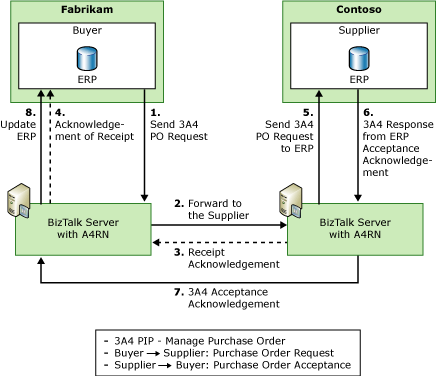
3A4 - Request Purchase Order を送信するには
Fabrikam コンピューターのインターネット エクスプローラーで、 を見つけて開きますhttp://localhost/LOBWebApplication/default.aspx.
[ メッセージの送信] ページで、次の操作を行います。
プロパティ 目的 ホーム組織 「FABRIKAM」と入力します。 パートナー組織 「Contoso」と入力します。 Pip コード 「 3A4」と入力します。 Pip バージョン 「V02.02.00」と入力します。 [Pip Instance ID] 「3A4_Test」と入力します。 大事な: 重複するメッセージ ID エラーを回避するには、送信するメッセージごとに Pip インスタンス ID が一意であることを確認する必要があります。 後で 3A4_Test を実行する場合は、このフィールドを変更する必要があります。 [Message Category] Type Action。 メモ帳または別のテキスト エディターを使用して、drive>:\Program Files\Microsoft BizTalk <version> Accelerator for RosettaNet\SDK\LOBApplication\SampleInstances フォルダーで 3A4_Request.xml ファイル<を開き、その内容をコピーして LOBWebApplication の [サービス コンテンツ] フィールドに貼り付けます。
[ 送信] をクリックして、Contoso コンピューターに 3A4 要求を送信します。
Fabrikam のコンピューターで通信が成功したかどうか確認するには
LOBWebApplication の [ メッセージの状態] ページで、2 つの受信メッセージを受信したことを確認します。
Note
最初に受信しているのは、Contoso のコンピューターからの受信確認を表すカテゴリ 25 のメッセージです。 次に受信しているのは、Contoso のコンピューターからの応答メッセージであるカテゴリ 50 のメッセージです。 カテゴリ -99 のメッセージは、エラーを表します。 イベント ビューアーを使用して、実際のエラー メッセージを確認できます。
Contoso のコンピュータで通信が成功したかどうか確認するには
[スタート] ボタンをクリックし、[すべてのプログラム] をポイントし、[Microsoft SQL Server 2008 R2] をポイントして、[SQL Server Management Studio] をクリックします。
[サーバーへの接続] ダイアログ ボックスの [SQL Server] ボックスに「localhost」と入力し、[Windows 認証] を選択し、[接続] をクリックします。
Microsoft SQL Server Management Studioで、[新しいクエリ] をクリックします。
[テーブル> テキスト<] ダイアログ ボックスで、一覧から [BTARNDATA] を選択します。
SQL ウィンドウに、次の SQL ステートメントを入力します。
SELECT * From MessagesToLOB[ 実行 ] をクリックして SQL ステートメントを実行します。
[クエリ] ウィンドウの結果ペインで、2 つの着信メッセージが表示されていることを確認します。
Note
最初に受信しているのは、Fabrikam のコンピューターが送信した元の要求を表すカテゴリ 10 のメッセージです。 その後、受信確認メッセージを示すカテゴリ 25 メッセージを受け取る必要があります。
SQL ウィンドウに、次の SQL ステートメントを入力します。
SELECT * From MessagesFromLOB[ 実行 ] をクリックして SQL ステートメントを実行します。
[クエリ] ウィンドウの [結果 ] ウィンドウで、1 つの送信メッセージが表示されることを確認します。
Note
Contoso のコンピューターから Fabrikam のコンピューターに送信された受信確認を表すカテゴリ 25 のメッセージが表示されます。 Contoso の基幹業務 (LOB) アプリケーションから Fabrikam のコンピューターに送信された応答を表すカテゴリ 50 のメッセージも表示されます。